7.4.6Onglet Contact, livraison, état
L’adresse prioritaire de facturation ou de livraison saisie ici figure à la place de l’adresse principale enregistrée dans la fiche du client lors de l’impression d’une facture respectivement d’un bulletin de livraison.
Utilisez le bouton Choisir l’adresse de livraison pour sélectionner une adresse enregistrée dans l’onglet Livraison de la fiche client.
Chaque facture peut faire référence à une personne de contact de la fiche client, à titre informatif. Cliquez le bouton Choisir le contact pour montrer la liste des contacts et opérer un choix.
Sous Impressions figure l’état de l’impression des différentes étapes du document.
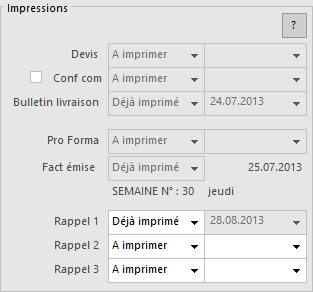
Les dates se complètent automatiquement à la date du jour de l’impression, le statut d’impression se met sur Déjà imprimé si l’on répond Oui à la question de savoir si c’est bien imprimé. Il est possible de saisir une date d’impression avant d’imprimer le document pour forcer la date du document.
Bien que cela soit possible, il est déconseillé de tourner les statuts d’impression manuellement, il est préférable d’imprimer réellement le document.
Les statuts d’impression changent d’état après la réponse Oui dans les cas suivants :
| Le statut de | est changé par l’impression du document |
| Devis | Devis-Offre |
| Conf_Comm | Confirmation de commande |
| Bulletin de livraison | Bulletin de livraison |
| Facture | Tous les documents facture, BV rouge, BVR |
| Rappel 1 | Tous les documents Rappels 1 |
| Rappel 2 | Tous les documents Rappels 2 |
| Rappel 3 | Tous les documents Rappels 3 |
